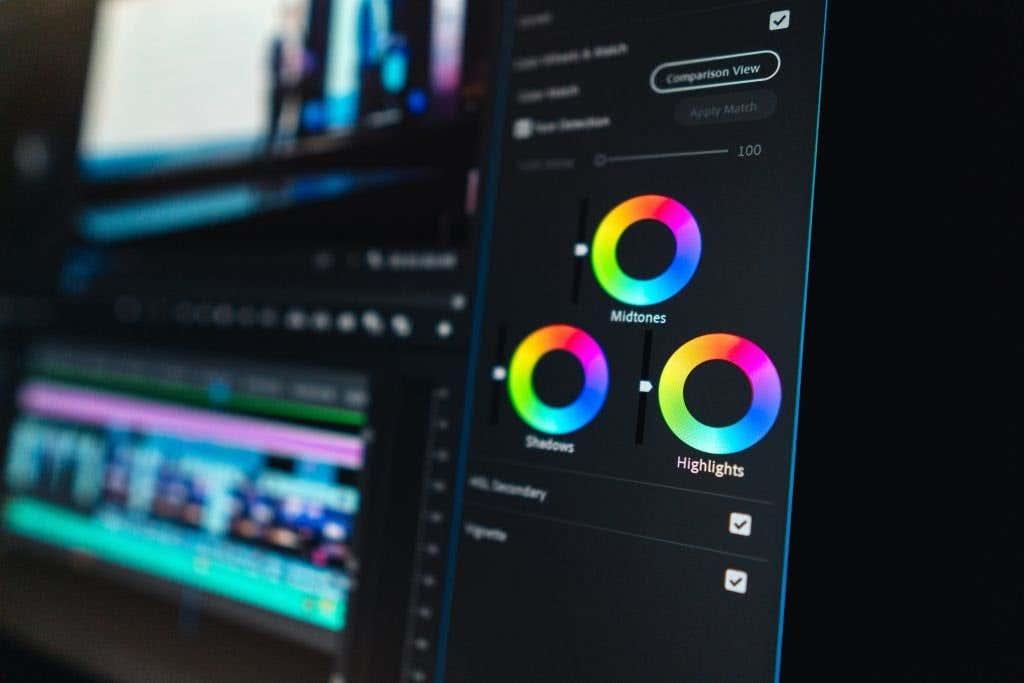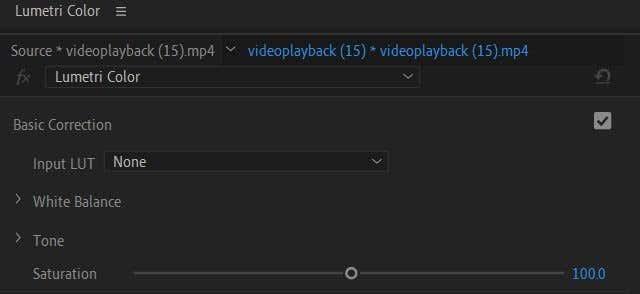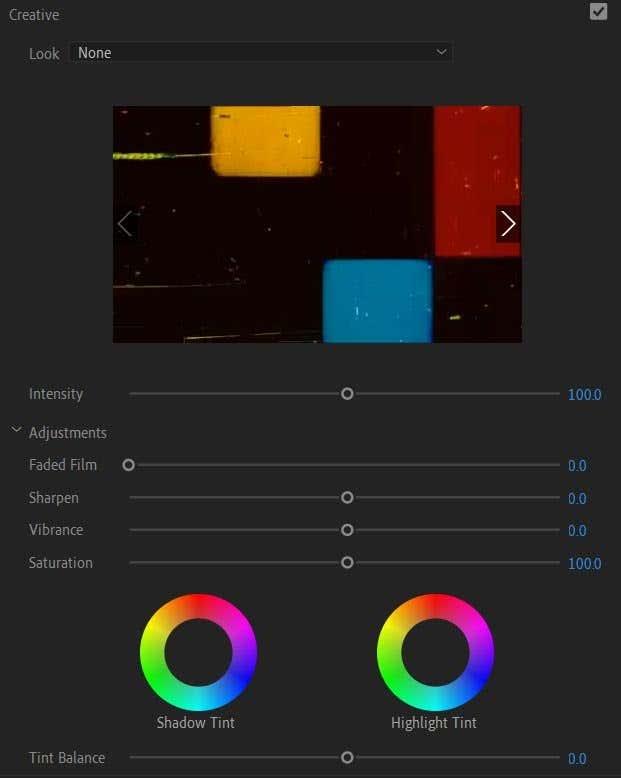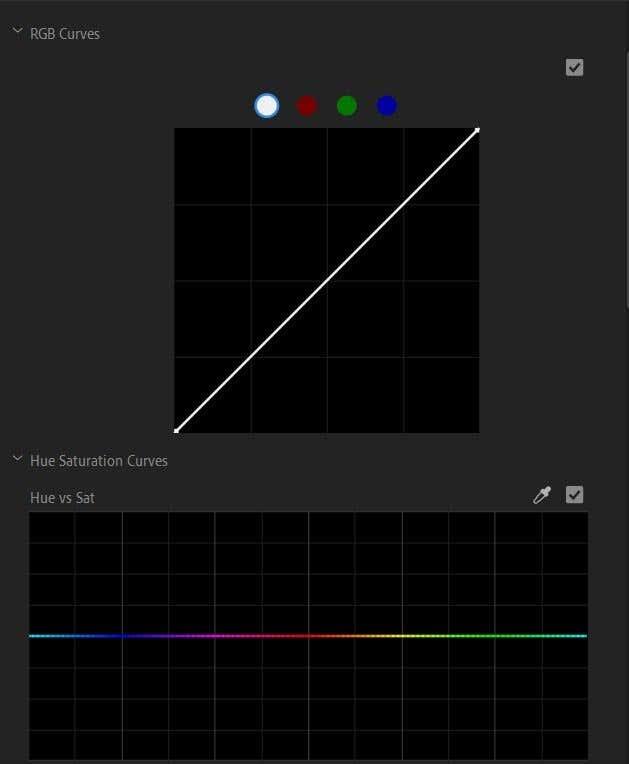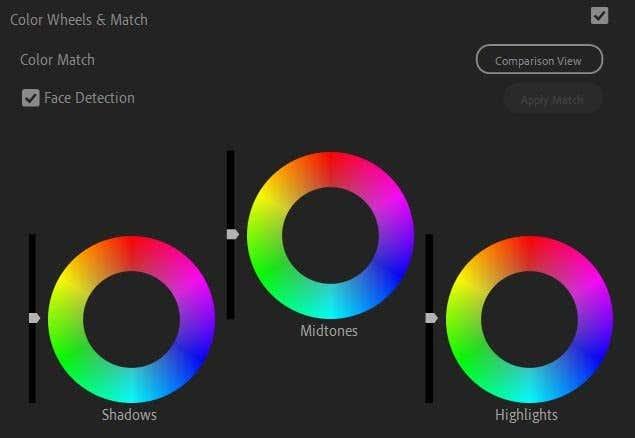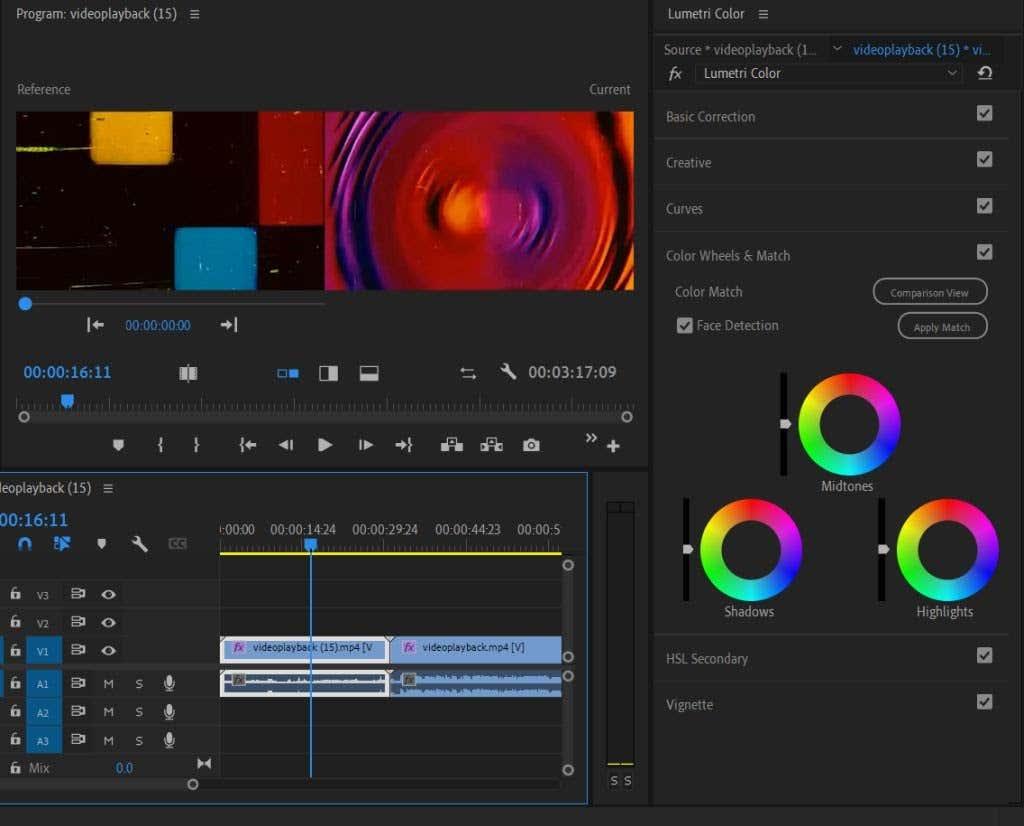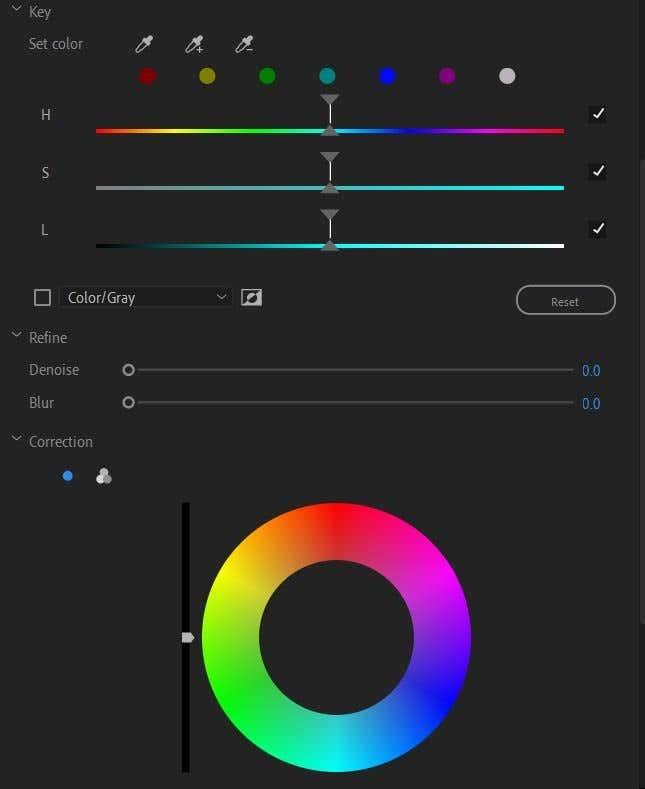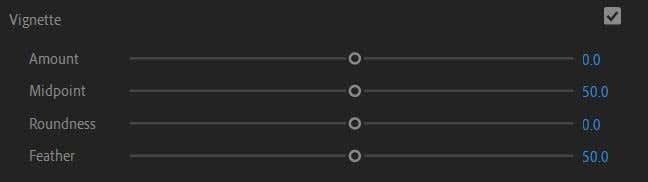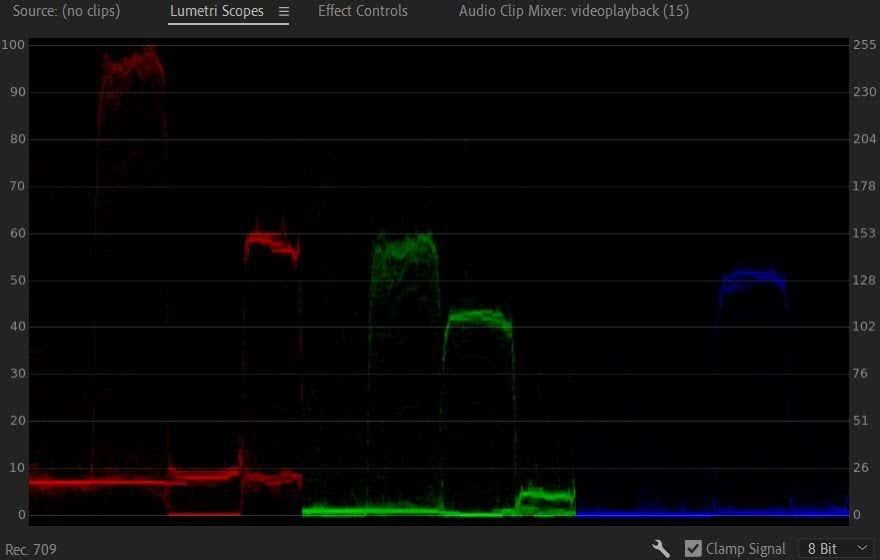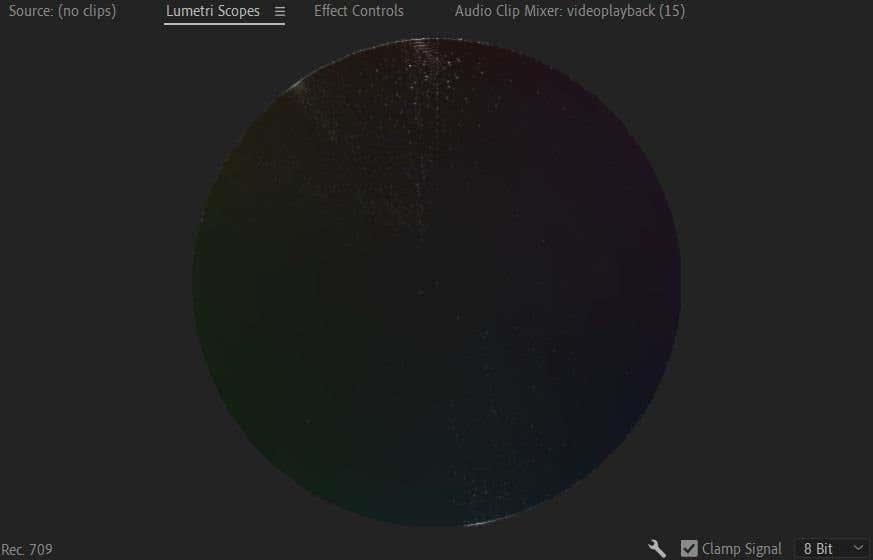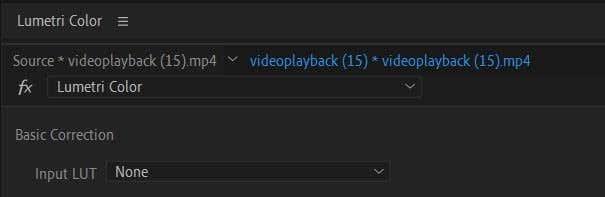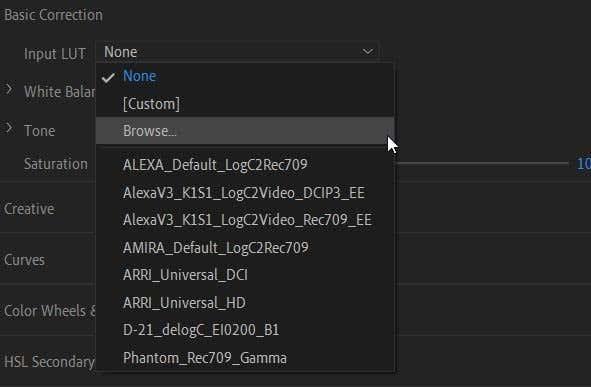Боја је важан део сваког видеа, јер може привући гледаоце и ангажовати вашу публику. Креативна употреба боје је такође класична техника приповедања, јер се боја може користити за изазивање одређених емоционалних реакција. Дакле, важно је да будете сигурни да намерно користите ефекте боја у својим видео пројектима .
Адобе Премиере Про ЦЦ има много алата за оцењивање боја које можете да користите. Омогућавају вам да прилагодите црно-беле, нијансе, осветљеност и још много тога. У овом чланку ћете научити шта су ови алати, чему служе и како да их користите за оцењивање боја у уређивању видео записа.
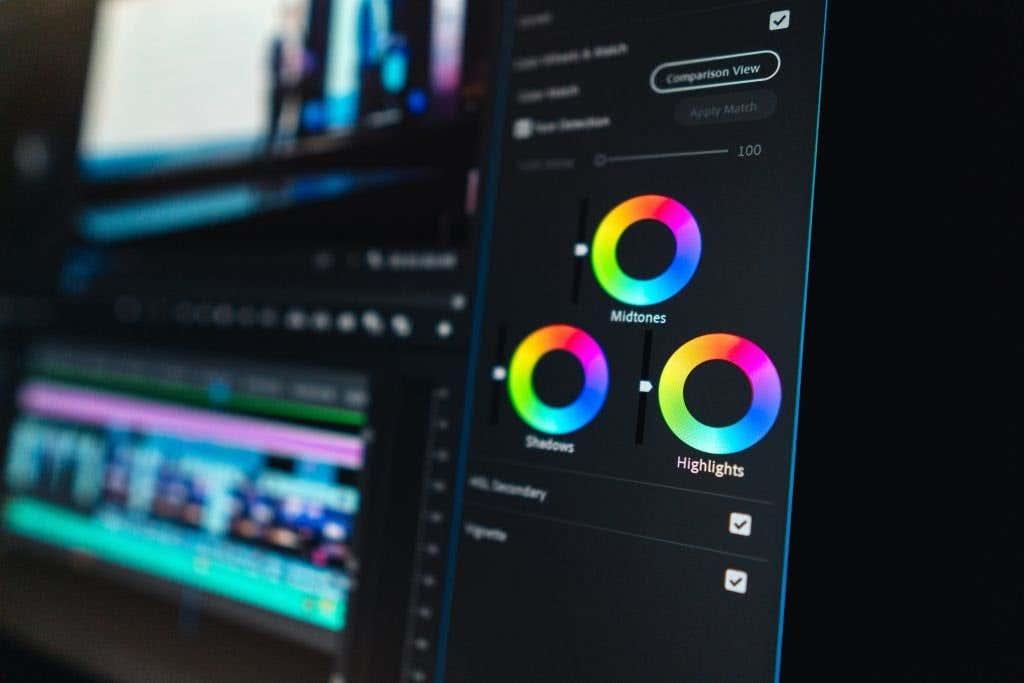
Коришћењем Луметри Цолор
За оцењивање боја у Премиере-у, желећете да се упознате са панелом Луметри Цоло р. Ово можете пронаћи тако што ћете изабрати радни простор Цолор на врху Премиере-а. У овом панелу постоји неколико различитих функција које можете користити да промените начин на који боја изгледа у изабраном клипу или клиповима.
Основна исправка
Ова функција вам омогућава да направите основне, опште промене у боји унутар видео клипа. Промене које можете да промените укључују баланс белог, тон и засићеност. Ово је такође место где можете да увезете ЛУТ , што су унапред направљене поставке корекције боја које можете преузети и користити у свом пројекту. Ово је добар начин да поправите основе као што су тонови коже.
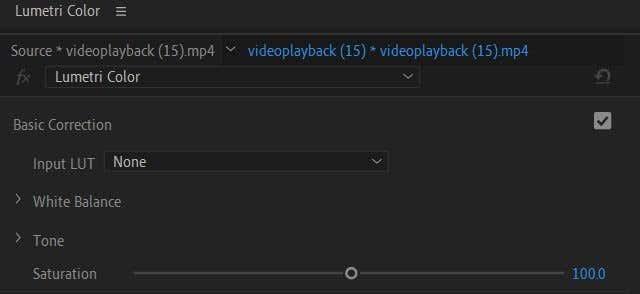
Креативно
У падајућем менију Оглас можете да изаберете изглед или да га отпремите. Ово су једноставни начини да ваш снимак изгледа на одређени начин без потребе да се бавите свим подешавањима. Ово су технички такође ЛУТ-ови, али они више мењају изглед, док сами ЛУТ-ови имају тенденцију да буду основна корекција боје.
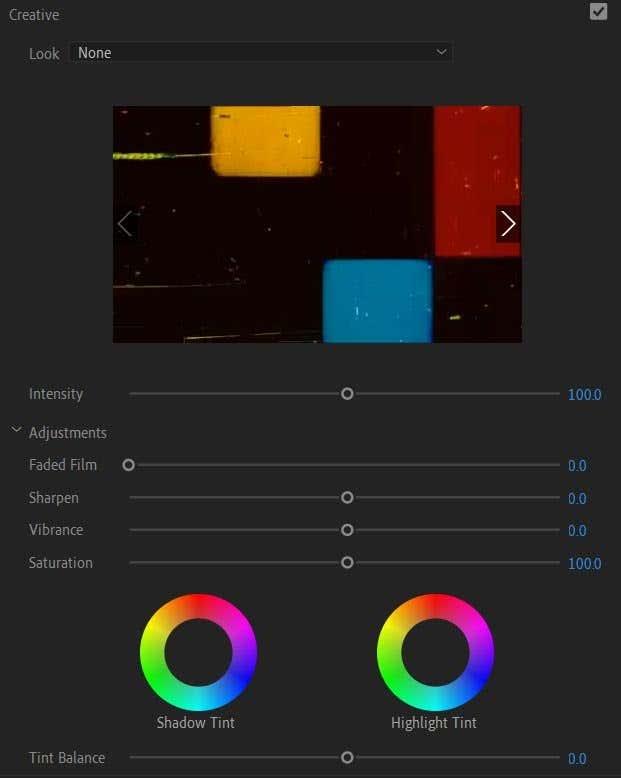
Такође можете променити подешавања у оквиру Подешавања овде, као што су избледели филм, изоштравање, живост и засићеност. Овде такође можете променити нијансе сенке и светла.
Криве
Ова подешавања могу у почетку изгледати помало застрашујуће са графиконима, али када почнете да користите криве, брзо ћете разумети шта раде. Криве су одличне за прављење детаљних измена и за постизање да ваш видео снимак изгледа баш онако како желите.
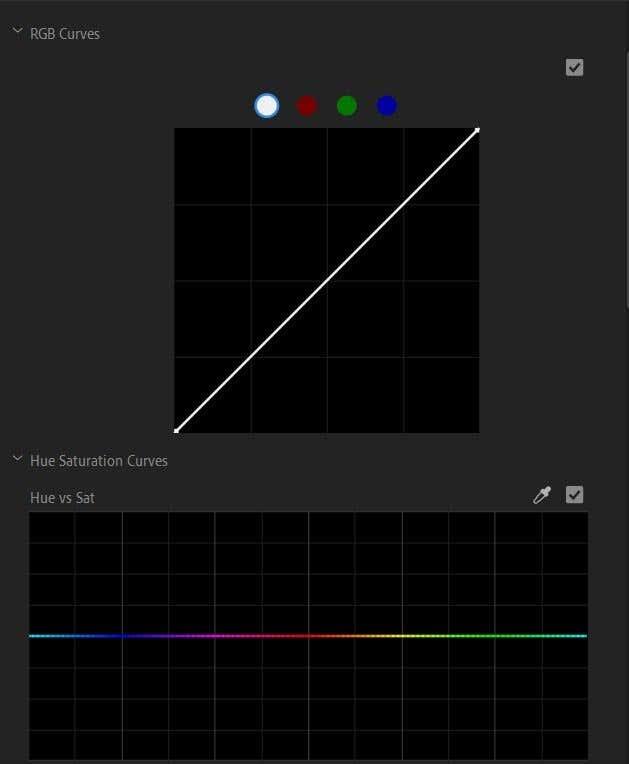
Генерално, у доњем левом углу графикона ћете подесити сенке, у средини за средње тонове, а у горњем десном углу за светла. Прављење суптилних промена може бити теже ако први пут користите криве, па покушајте да направите велике промене са кривинама како бисте могли да видите који део клипа се мења.
Колор точкови & Матцх
Овде можете променити нијансу сенки, средњих тонова и светла, као и интензитет ових нијанси. Такође можете да користите подударање боја да бисте ускладили ова подешавања са другим клиповима на вашој временској линији.
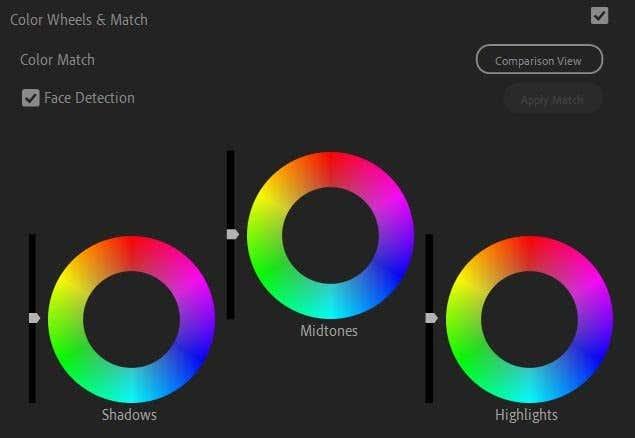
Да бисте то урадили, прво изаберите клип за који желите да буде референтна тачка по боји. Затим изаберите други клип на временској линији који ће одговарати референтном клипу и изаберите Примени подударање .
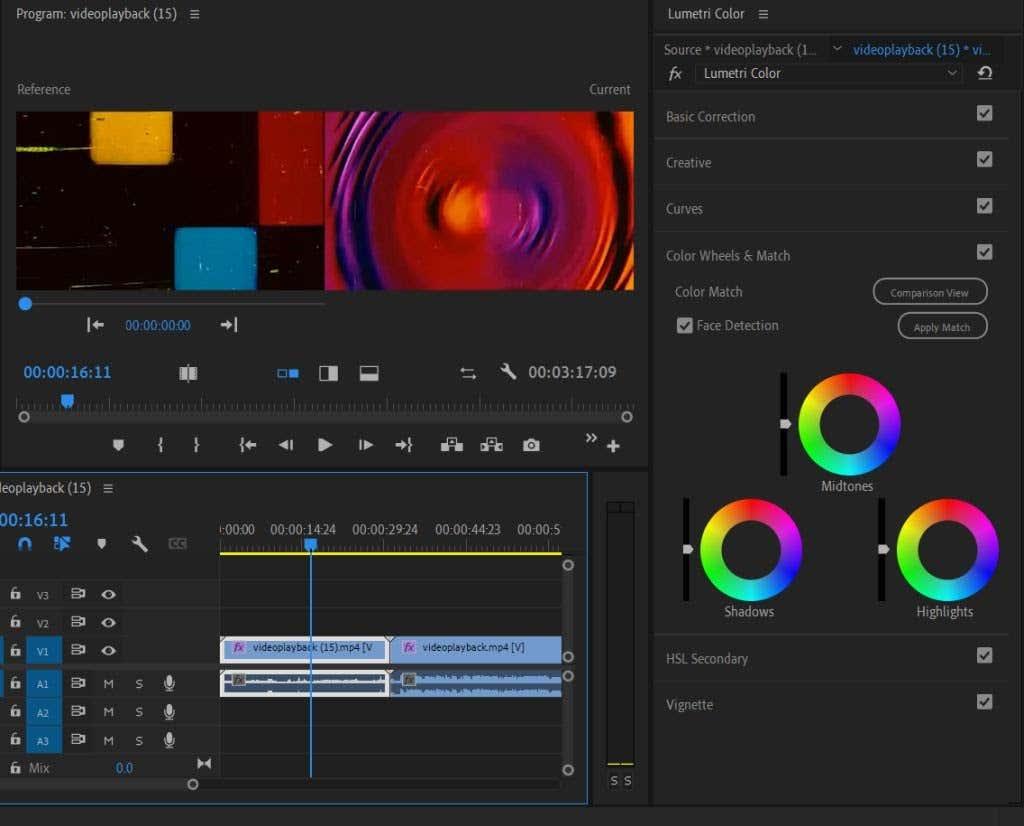
ХСЛ Сецондари
Ова функција се може користити након завршетка основне корекције боје. Омогућава корекцију одређене боје уместо целокупне слике. Прво, можете да изаберете боју помоћу алата за капаљку или одабиром канала боје. Затим можете да подесите нијансу, засићеност и светлост помоћу клизача.
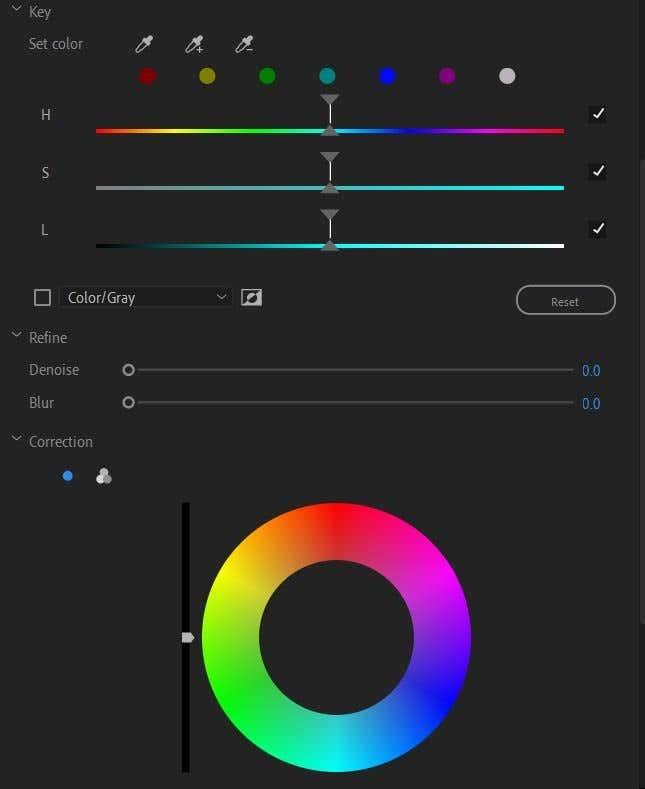
Затим такође можете умањити шум или замутити и користити точак боја да исправите изабрану боју.
Вињета
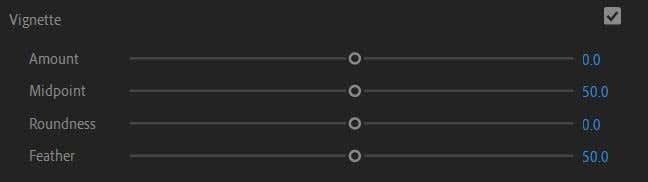
Ако желите да додате вињету као видео ефекат, овде постоје опције да то урадите и можете да промените подешавања као што су количина, средња тачка, заобљеност и перо.
Коришћење Луметри Сцопес
Још један алат за оцењивање боја који ћете желети да научите како да користите у Адобе Премиере-у су Луметри опсеги. Ово су графикони таласних облика који вам показују тачне нивое осветљености у вашим видео клиповима. Постоји неколико различитих опсега које можете користити у Премиере-у, али главни су Параде и Вецтерсцопе.
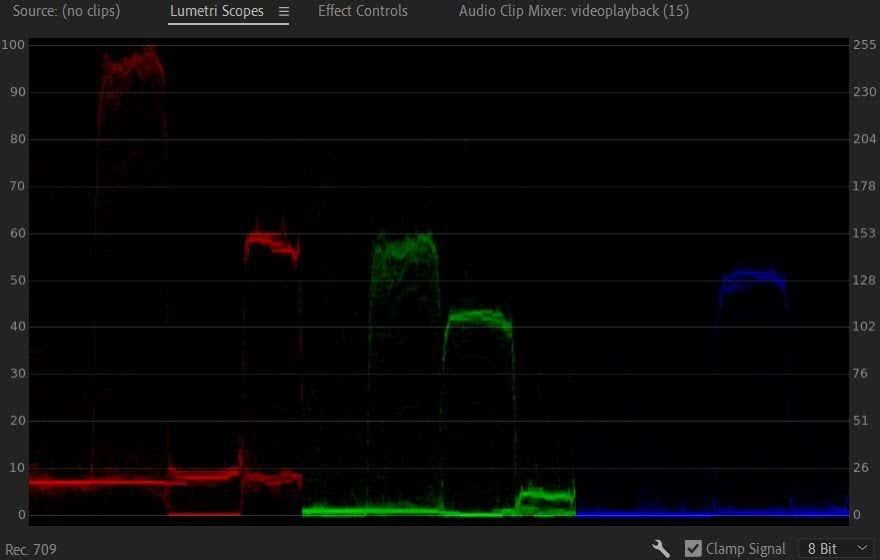
Опсег Параде вам омогућава да видите своје црвене, зелене и плаве таласне облике унутар ваше видео слике један поред другог, тако да можете лако да их упоредите. 0 на графикону означава црно и иде све до 100, или потпуно бело.
Док уносите промене у боје помоћу Луметри алата, моћи ћете да видите да се ови таласни облици крећу у складу са променама које направите. Што више користите ову функцију, лакше ћете погледати графикон и разумети како се он преводи на вашу слику.
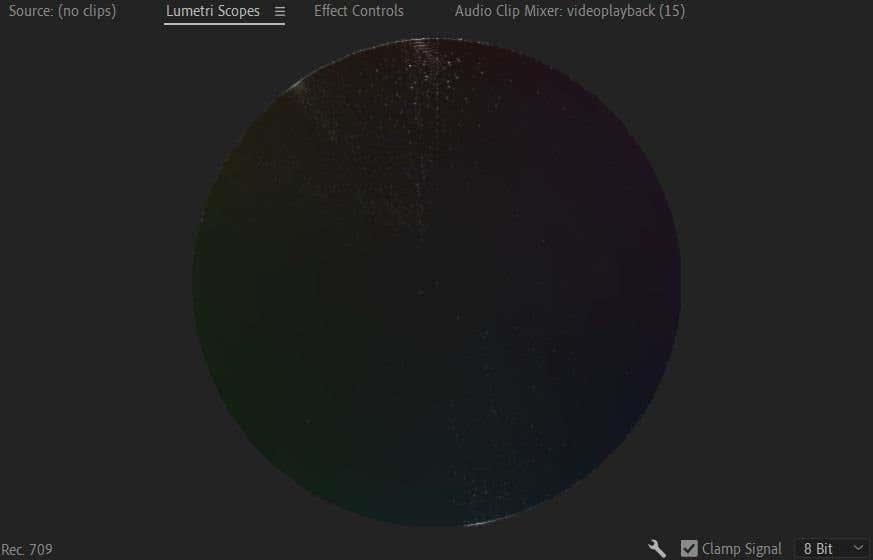
Још једна важна област коју треба знати је векторскоп. Ово је кружни опсег који вам показује на које делове круга боја пада одабрана видео слика. Такође показује количину засићења у вашем видеу. Живље боје ће падати даље од центра точка, док ће црно-беле слике бити мртве тачке.
Водич за увоз и коришћење ЛУТ-ова
ЛУТ-ови су једноставан начин да свом пројекту дате општу, основну корекцију или прилагођавање боје без да се сами петљате са поставкама Луметри Цолор. Да бисте користили ЛУТ-ове, прво ћете желети да пронађете неке за преузимање на мрежи. Можете пронаћи и бесплатне или премиум ЛУТ-ове, на вама је које ћете изабрати. Само се побрините да их преузмете са реномираних извора.
Када преузмете ЛУТ-ове, пратите ове кораке да бисте га користили у Премиере-у:
1. Идите на Луметри Цолор > Басиц Цоррецтион > Инпут ЛУТ .
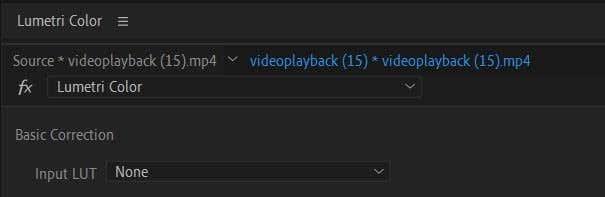
2. Кликните на падајући мени и изаберите Прегледај .
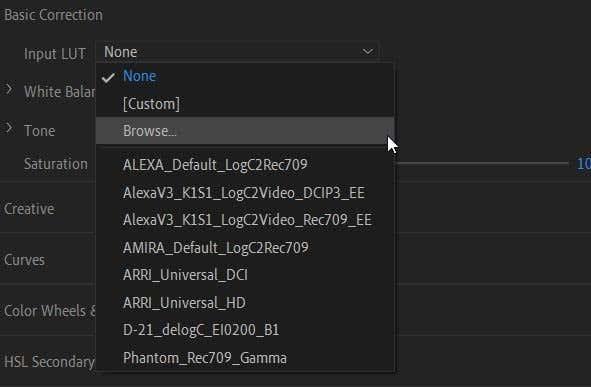
3. У истраживачу датотека пронађите ЛУТ који желите да користите и изаберите га. Затим ће бити примењен на ваш клип.
ЛУТ се може користити као полазна тачка за даљу корекцију боје и оцењивање боја. Једноставно додавање ЛУТ-а вашим клиповима и заустављање тамо може учинити да ваша боја изгледа недоследно, јер ЛУТ неће изгледати исто на сваком клипу у зависности од оригиналног осветљења и боје клипова. Дакле, након додавања ЛУТ-а, желећете да прођете кроз своје клипове и исправите боју одатле како не би било недоследности.
Када треба да оцењујете боју?
Можда се питате у ком тренутку у процесу уређивања видеа треба да почнете да размишљате о оцењивању боја. Искрено, могли бисте да почнете у било ком тренутку током уређивања, али боље је у погледу тока рада само оцењивати боју након што се све измене клипова заврше и поставе у камену.
Ово је посебно тачно ако уређујете ЛОГ снимак или незасићене, неутралне снимке које снимају многе професионалне камере. Ово ће захтевати много више рада на оцењивању боја да бисте постигли готов изглед и нећете желети да правите велике кораке уназад ако треба да промените нешто попут редоследа или дужине клипова.
Дакле, уверите се да су ваши снимци потпуно уређени на начин на који желите да буде пре него што почнете са радом у боји. То би требало да буде један од последњих корака у вашем току уређивања.
Оцењивање боја у Адобе Премиере-у за бољи видео
Премиере је један од најбољих програма који можете да користите за бојење снимака јер има широк спектар алата за боје који су доступни за ову сврху. Без обзира да ли вам је потребна само основна корекција или желите да свом видеу дате креативну преобразбу, горе наведени алати ће вам помоћи да то постигнете у сопственој видео продукцији .